Jak opravit úložiště iPhone říká, že se používá nula KB – TechCult
Různé / / May 19, 2023
Zajímá vás, proč je na vašem úložišti iPhone uvedeno nula KB? No, máme odpověď. Toto je systémová závada, která se stane na vašem iPhone. Pokud nemůžete zobrazit vestavěný úložný prostor zařízení, může to být matoucí. Nebojte se! V této příručce vám poskytneme účinná řešení, jak chybu úložiště opravit.
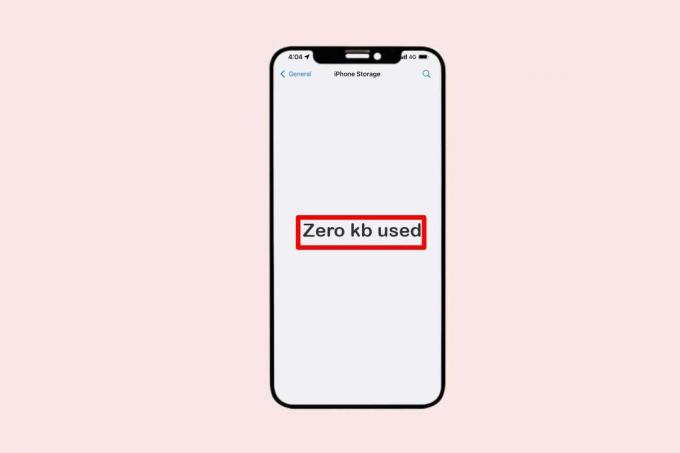
Obsah
Jak opravit úložiště iPhone říká, že se používá nula KB
Je nutné se ujistit, že úložiště vašeho zařízení není plné. Pokud se vám nedaří zobrazit dostupné místo na vašem iPhone, může to být docela matoucí. Přečtěte si tento článek až do konce, abyste věděli, proč můj iPhone říká, že se používá nula KB, a znáte tipy, jak tuto závadu vyřešit.
Rychlá odpověď
Zkuste resetovat zařízení iPhone. Postupujte takto:
1. Přejděte do svého iPhone Všeobecné nastavení.
2. Klepněte na Přeneste nebo resetujte iPhone.
3. Poté klepněte na Resetovat volba.
4. Nakonec vyberte Resetovat všechna nastavení a zadejte svůj přístupový kód.
Proč můj iPhone říká, že používá nula KB?
Pokud je problém vážný, může to znamenat, že zařízení bylo infikováno viry nebo došlo k mnoha selháním systému a dalším příčinám, jako je nedostatek místa v paměti. Pokračujte ve čtení, pokud máte stejný problém, abyste se dozvěděli o různých řešeních.
Metoda 1: Restartujte iPhone
Rychlý restart vám může pomoci vyřešit problém, pokud je chyba zobrazení iOS jediným důvodem, proč vaše úložiště iPhone zobrazuje nulové využití KB. Chcete-li opravit, proč můj iPhone říká chybu nula kB, je třeba dodržet kroky uvedené níže:
1. Otevři Nastavení nejprve na vašem zařízení.
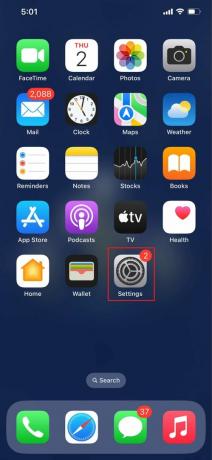
2. Jít do Všeobecné Nyní.

3. Klepněte Vypnout po rolování dolů.
4. Poté se zobrazí posuvník. Chcete-li gadget vypnout, musíte jej posunout úplně doprava.
5. Počkejte několik minut.
6. Poté podržte vypínač nebo boční tlačítko a počkejte, až se na obrazovce zobrazí logo Apple, než jej uvolníte.
Metoda 2: Vymažte úložný prostor
Protože k této chybě může dojít z důvodu plného úložného prostoru, první metodou, kterou byste měli použít, je uvolnit místo na vašem iPhone. Můžete to provést odinstalováním aplikací, které již nepotřebujete. Dalším způsobem, jak tento problém vyřešit, je smazání velkých souborů, včetně videí a starých vláken zpráv, a zapnutím automatického mazání. Kromě toho stáhněte konkrétní aplikace, abyste odstranili data programu aplikace. Chcete-li opravit úložiště iPhone s nulovou spotřebou KB, postupujte takto:
1. OTEVŘENO Nastavení aplikace na vašem iPhone.
2. Nyní jděte na Všeobecné a klepněte na Úložiště pro iPhone.
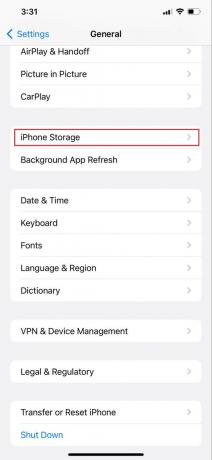
3. Vyberte libovolnou aplikaci, ze které chcete smazat mezipaměť a data.
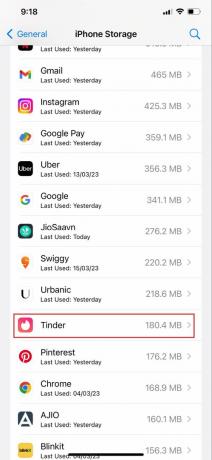
4. Nyní klepněte na Stažení aplikace.
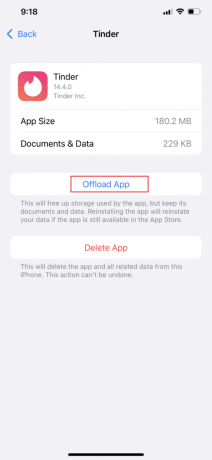
5. Poté z vyskakovacích možností vyberte Stažení aplikace.
6. A konečně, pokud objevíte aplikaci, kterou nepoužíváte, klepněte na Smazat aplikaci místo toho jej smazat.
Přečtěte si také:12 způsobů, jak vyřešit problém s plným úložištěm iPhone
Metoda 3: Odstraňte soubory mezipaměti
Data uložená v mezipaměti zahrnují všechny soubory a obrázky, které jsou uchovávány v paměti vašeho zařízení, což pomáhá aplikacím vyhnout se nutnosti opakovaně vyžadovat stejná data, a tím zajistit rychlost. Soubory mezipaměti v iPhone můžete odstranit dvěma způsoby:
Krok I: Vymažte mezipaměť prohlížeče Safari
V aplikaci Safari můžete vymazat historii procházení a data a vymazat mezipaměť na vašem iPhone. Z vašeho zařízení odstraní historii navštívených webových stránek a nedávná vyhledávání. Tento postup také odstraní soubory cookie a oprávnění, která jste webovým stránkám udělili k používání vaší polohy nebo k zasílání oznámení. Chcete-li vymazat soubory mezipaměti, postupujte takto:
1. OTEVŘENO Nastavení aplikace na vašem iPhone.
2. Nyní klepněte na Safari aplikace.

3. Poté přejděte dolů a klepněte na Vymazat historii a data webových stránek.

Krok II: Odstraňte dočasné soubory
Aplikace, které fungují po dlouhou dobu, vytvářejí soubory protokolu a mezipaměti, které můžete bezpečně odebrat, pokud je vaše úložiště plné. K tomu, abyste tento proces zvládli za vás, budete muset použít program třetí strany, protože telefony iPhone tyto soubory často nespravují. Chcete-li vymazat mezipaměť iPhone, postupujte podle následujících kroků:
1. Nainstalujte Aplikace iPhone Cleaner (např. Chytrý čistič) na vašem zařízení po jeho stažení.

2. Poté budete moci lépe porozumět tomu, jak systém funguje.
3. Vybrat Režim hlubokého skenování další.
4. Nyní klikněte na Skenovat tlačítko pod Čištění systému záložka nahoře.
5. Systém dále prohlédne údaje o využití a diagnostická data, stáhne všechny dočasné soubory a provede další věci. Po dokončení skenování vyberte Vymazat zbavit se všech nežádoucích informací.
Metoda 4: Spusťte iCloud Backup
Příležitostně může provedení zálohy iCloud opravit výpočet úložiště a opravit problém s nulovým využitím KB úložiště iPhone. Postupujte podle níže uvedených kroků a spusťte zálohu iCloud a opravte Proč můj iPhone říká chybu nula kB:
1. Na domovské obrazovce nejprve klepněte na Nastavení.
2. Poté vyberte iCloud pod vaším Apple ID.

3. Klepněte na Záloha iCloud odtamtud.

4. Nakonec klepněte Zálohujte nyní a počkejte na dokončení procesu.

Metoda 5: Změňte nastavení mobilních dat
Je pravděpodobné, že schopnost aplikace Nastavení používat mobilní data bude deaktivována, pokud změna nastavení sítě neměla absolutně žádný vliv na vyřešení problému s úložištěm iPhone. Tyto jednoduché kroky lze použít ke kontrole, zda je povoleno:
1. Spusťte svůj iPhone Nastavení aplikace.
2. Dále pokračujte k Buněčný.

3. Ověřte, že Nastavení aplikace se zapíná posunutím dolů.

Metoda 6: Znovu se přihlaste do iCloud
Úložiště iPhone zobrazující nula využitých KB může být způsobeno tím, že váš účet iCloud je současně přihlášen z různých zařízení. V tomto scénáři se odhlaste ze svého účtu iCloud na všech zařízeních a poté se po několika minutách znovu přihlaste. Na iPhonu se odhlaste ze svého iCloud ID takto:
1. Začněte otevřením Nastavení aplikace.
2. Poté klepněte na svůj profil směrem k vrcholu.

3. V dolní části vyberte Odhlásit se.

4. Chcete-li se odhlásit z iCloudu, vyberte Odhlásit se z vyskakovací nabídky.
5. Vložte svoje přístupový kód poté a potom klepněte na Vypnout.
6. Klepněte Odhlásit se po chvíli v pravém horním rohu.
7. Vybrat Odhlásit se ještě jednou pro potvrzení.
Zde je návod, jak se odhlásit z účtu iCloud na všech vašich zařízeních najednou:
1. Otevřete prohlížeč a přejděte na iCloud.com První.
2. Teď bys měl Přihlásit se s vašimi přihlašovacími údaji iCloud.

3. Poté klikněte Nastavení účtu, který je hned pod vaším avatarem.
4. Zprávy o úložišti iOS Využito 0 kB
5. V části Moje zařízení najdete seznam miniaplikací, které mají přístup k vašemu iCloudu. Pak vyber jeden.
6. Vyberte zařízení, které chcete odebrat, kliknutím na ikonu křížku vedle něj v novém vyskakovacím okně.
Přečtěte si také:Co se stane, když smažu zálohu iCloud?
Metoda 7: Resetujte heslo Apple ID
Pokud se vám zdá, že přihlášení a odhlášení z vašeho účtu iCloud problém nevyřeší, zkuste resetovat heslo Apple ID. Tímto způsobem se také odhlásí všechna vaše zařízení používající stejný účet iCloud. Potvrďte také e-mail pro ověření vašeho účtu iCloud. Chcete-li to provést, postupujte podle níže uvedených kroků a opravte chybu úložiště iPhone s nulovým využitím KB:
1. Spusťte Nastavení nejprve aplikace.
2. Navštivte svůj Apple ID potom.

3. Klikněte na Heslo a zabezpečení přejetím dolů.

4. Udeř Změnit heslo knoflík.
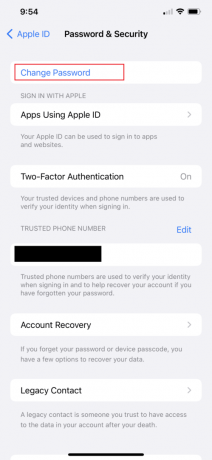
Metoda 8: Obnovte nastavení iPhone
Pokud se vyskytne nějaký problém, který souvisí s nastavením, můžete tento problém vyřešit resetováním vašeho iPhone na výchozí nastavení. Pokud tedy vaše úložiště iPhone zobrazuje úložiště iPhone, že bylo použito nula KB a žádná z výše uvedených metod nefungovala, tato oprava vám doufejme pomůže. Chcete-li resetovat nastavení iPhone, postupujte podle následujících kroků:
1. OTEVŘENO Nastavení aplikace ve vašem iPhone.
2. Nyní, přejděte na generála.
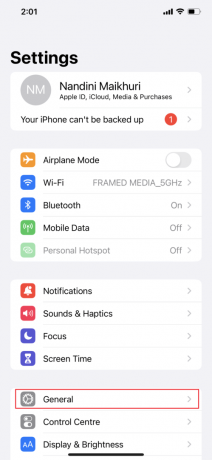
3. Poté přejděte dolů a klepněte na Přeneste nebo resetujte iPhone.

4. Nyní klepněte na Resetovat.

5. Vybrat Resetovat všechna nastavení z vyskakovacích možností.
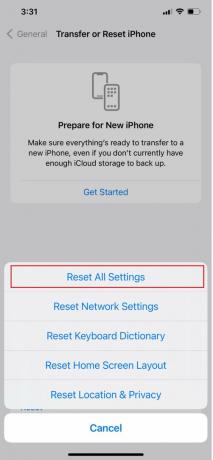
6. Nakonec zadejte svůj přístupový kód pro potvrzení akce.
Přečtěte si také:Jak odstranit systémové úložiště na iPhone
Metoda 9: Obnovte nastavení sítě
Existuje vysoká pravděpodobnost, že iPhone nebude schopen vypočítat správné využití úložiště kvůli nějaké chybě sítě. Chcete-li to opravit, můžete tuto metodu použít k resetování nastavení sítě na vašem zařízení. Chcete-li resetovat nastavení sítě a vědět, jak opravit nulu kb na iPhone, postupujte podle následujících kroků:
1. OTEVŘENO Nastavení aplikace, přejděte na Všeobecné.
2. Nyní klepněte Resetovat.

3. Nakonec klepněte na Obnovte nastavení sítěa akci potvrďte zadáním přístupového kódu.
Poznámka: Když provedete tuto metodu, resetuje všechny uložené a aktuální sítě Wi-Fi a mobilní sítě a odpojí vás od všech připojených sítí VPN.
Metoda 10: Kontaktujte podporu Apple
Pokud pro vás žádná z výše uvedených metod nebyla úspěšná, budete se muset obrátit na podporu společnosti Apple. Pokud jde o otázku, jak opravit úložiště iPhone říká, že dotaz nula KB spotřeboval, můžete využít odbornou radu. Kromě poskytování živé podpory ze svých firemních míst má Apple také online centrum nápovědy obsahující články. Navštivte Stránka podpory pro iPhone kontaktovat tým zákaznické podpory Apple.

Doufáme, že tento článek byl užitečný a nyní víte, jak opravit chybu úložiště iPhone s nulovým využitím KB. Pokud máte stále nějaké pochybnosti, neváhejte se jich zeptat v sekci komentářů níže. Také nám dejte vědět, co se chcete dále naučit.
Elon je technický spisovatel na TechCult. Píše návody už asi 6 let a pokryl mnoho témat. Rád se zabývá tématy souvisejícími s Windows, Androidem a nejnovějšími triky a tipy.



